- Hvordan aktiverer du utklippstavlehistorikk i en Chromebook?
- Hvordan åpner jeg utklippstavleloggen på en Chromebook?
- Hvordan omgå utklippstavlebehandling på Android-enheter?
- Hva er utklippstavlebehandling på Chromebook?
- Hvordan aktiverer jeg forbedret utklippstavle i Chrome-nettleseren?
- Hvordan aktivere eller deaktivere utklippstavlehistorikk på Chromebook?
- Hvordan finner jeg utklippstavlehistorikken min på Windows 10?
- Hva er en utklippstavlebehandler på en datamaskin?
- Hvordan bruker jeg utklippstavlen på en Chromebook?
- Hva er en utklippstavlebehandler og hvordan bruker jeg den?
- Hvordan aktivere delt utklippstavle på Android-enheter?
- Hvordan aktiverer jeg utklippstavlehistorikk i chrome på Chromebook?
- Hvordan aktiverer jeg kopiering til utklippstavlen på Chromebooken min?
- Hvordan tar jeg Chrome OS-enhetene mine under administrering?
- Hva skjer hvis jeg avregistrerer en Chromebook-bedriftsenhet?
- Hvordan omgår jeg administratoren på en Chromebook?
Med hver oppdatering av Chromebook får vi flere og flere skrivebordslignende funksjoner. I utgangspunktet kom Chromebook inn som en enhet ment for lett kontorarbeid eller noe skolearbeid hvis du ikke vil ha med deg en dyr bærbar datamaskin i vesken hele tiden. Med hver programvareoppdatering ser vi funksjoner som tynner ut linjene mellom en Chromebook og en Windows-bærbar datamaskin.
En slik funksjon som er nyttig i mange situasjoner er utklippstavlehistorikk. Du kan velge flere bilder og tekster og åpne utklippstavlen for å flytte dem eller kopiere dem et annet sted. Det er ikke bare den sist kopierte filen eller teksten du kan velge å flytte eller kopiere. Du kan også flytte eldre filer eller innhold. Og det er alt mulig når du har tilgang til utklippstavlehistorikken. Så hvordan aktiverer du utklippstavlehistorikk i en Chromebook? La oss finne det ut i denne artikkelen.
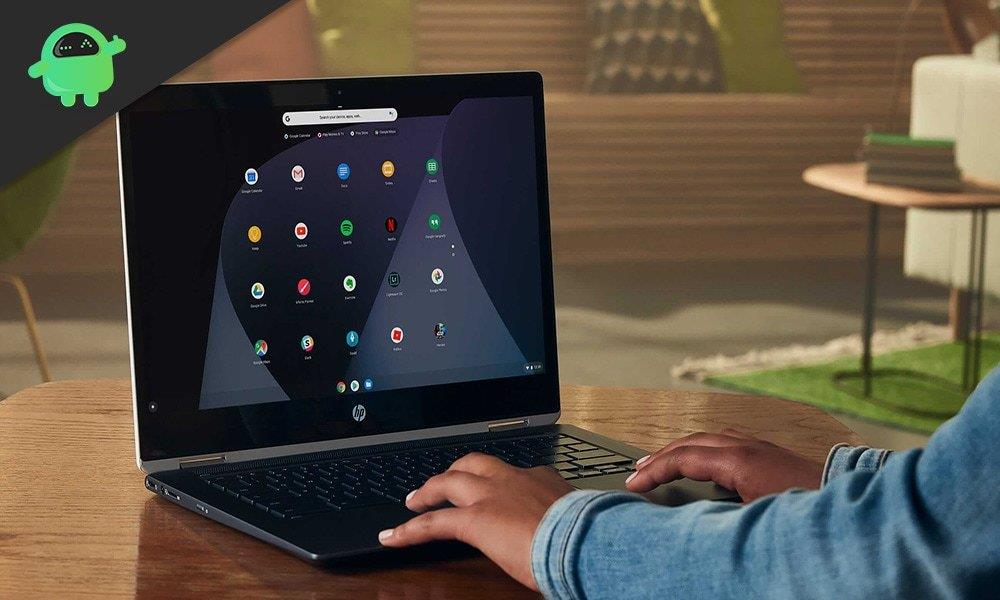
Hvordan aktiverer du utklippstavlehistorikk i en Chromebook?
For å aktivere og bruke funksjonen for utklippstavlehistorikk må du sørge for at Chromebooken din kjører på Chrome OS 86 (stabil) eller nyere. Og det spiller ingen rolle om du har den skoleutgitte Chromebooken eller den vanlige. Så lenge du kjører Chrome OS 86 eller nyere, kan du bruke funksjonen Utklippstavlehistorikk.
For å aktivere utklippstavleloggen på Chromebooken din, må du slå på denne funksjonen manuelt ved å gå til Chrome-flaggdelen.
- Først åpner du «chrome://flags» på Chrome.
- Søk deretter etter «utklippstavle» i søkefeltet her.
- I resultatene vil du se alternativet «Produktivitetseksperiment: Aktiver forbedret utklippstavle». Rett ved siden av er det en nedtrekksboks. Klikk på det, og velg alternativet «Aktivert» fra rullegardinmenyen.
- Så langt kan du bare bruke utklippstavlehistorikk for tekst. Du må også aktivere bildestøtte fra flagg. For å gjøre det, i «chrome://flags» søk etter «kopier bilder», og alternativet «Aktiver kopiering av bilder fra filer-appen» vises.Også her må du velge alternativet Aktivert fra rullegardinmenyen.
- Gå nå til stedet der du vil lime inn tekst- eller bildefilen og trykk Søk + V-snarvei. Dette vil vise utklippstavlens historievindu. Som et alternativ kan du til og med høyreklikke på destinasjonsstedet og velge alternativet «Utklippstavle.» Det vil også få opp utklippstavlevinduet, og deretter kan du velge hvilken tekst- eller bildefil du vil kopiere.
Noe annet kan komme godt med når det gjelder utklippstavlehistorikk eller utklippstavleinformasjon generelt. Chromebook er tett kompatibel med en Android-enhet, og hvis du vil, kan du til og med sende utklippstavleinformasjon til Android-en din med bare noen få klikk.
Annonser
- Igjen, åpne «chrome://flags» på Chrome.
- Søk deretter etter «Aktiver delt» i søkefeltet her.
- Du vil se alternativet «Aktiver delte utklippstavlefunksjonssignaler som skal håndteres» i resultatene. Rett ved siden av er det en nedtrekksboks. Klikk på det, og velg alternativet «Aktivert» fra rullegardinmenyen.
- Velg nå hvilken som helst tekst på Chromebooken din og høyreklikk på den. Du vil se alternativet «Kopier til Android-telefonen din» her. Ved å klikke på det sendes de valgte tekstutklippstavledataene til Android-smarttelefonen din. Du vil til og med motta varselet om det på Android-smarttelefonen din.
Så det er hvordan du kan få tilgang til utklippstavleloggen på Chromebooken din og til og med dele den om nødvendig. Men dette er et nytt tillegg til Chrome OS, så det er fortsatt noen få mangler. Den viktigste er begrensningene for historietilgang. Per nå kan man bare åpne utklippstavlehistorikken til fem elementer. Ikke mer enn det. Faktisk, i fremtiden vil vi se flere valg, men per nå er fem alt som tilbys.
Så det handler om å aktivere og bruke funksjonen utklippstavlehistorikk på Chromebooken din. Hvis du har spørsmål eller spørsmål om denne veiledningen, så kommenter nedenfor, så kommer vi tilbake til deg.Husk også å sjekke ut våre andre artikler om iPhone-tips og -triks, Android-tips og -triks, PC-tips og -triks og mye mer for mer nyttig informasjon.
FAQ
Hvordan åpner jeg utklippstavleloggen på en Chromebook?
Hvis du bruker Chrome OS 86 og nyere (mest sannsynlig at du er det), kan du bare trykke på «Søk + V» hurtigtasten for å åpne verktøyet. For detaljerte instruksjoner kan du gå over til artikkelen vår om hvordan du aktiverer utklippstavlehistorikk på en Chromebook.
Hvordan omgå utklippstavlebehandling på Android-enheter?
Slik gjør du: Åpne Chrome-nettleseren og gå til «chrome://flags» og søk etter «Clipboard». Når resultatet dukker opp, sørg for å slå på «Aktiver delte utklippstavle-funksjonssignaler som skal håndteres.» Når du har aktivert denne funksjonen, kan du omgå utklippstavlebehandlingen for å kopiere og lime inn elementer direkte på enheten din.
Hva er utklippstavlebehandling på Chromebook?
En utklippstavleadministrator lagrer flere kopierte elementer slik at du kan gå tilbake og få tilgang til mer enn ett om gangen. Beklager, videospilleren kunne ikke lastes inn. (Feilkode: 100013) Når det gjelder Chromebook, lagrer utklippstavlebehandleren de siste fem elementene du har kopiert. Det inkluderer tekst, lenker, bilder og mer.
Hvordan aktiverer jeg forbedret utklippstavle i Chrome-nettleseren?
Start Chrome-nettleseren og skriv inn «chrome://flags» og søk etter «Clipboard». Blant andre resultater vil søket gi «Produktivitetseksperiment: Aktiver forbedret utklippstavle.» Sørg for å aktivere funksjonen via knappen ved siden av den. Slå også på «Aktiver kopiering av bilder fra appen Filer» for å få muligheten til å lagre bilder på utklippstavlen.
Hvordan aktivere eller deaktivere utklippstavlehistorikk på Chromebook?
2. Klikk deretter på » Start på nytt «-knappen nederst i høyre hjørne. 3. Etter at Chrome har startet på nytt, blir utklippstavleloggen aktivert på Chromebooken. Nå trykker du på Søk + V på tastaturet for å få opp utklippstavlehistorikk under et hvilket som helst tekstinntastingsfelt. Den er veldig lik den opprinnelige utklippstavlebehandleren på Windows 10.
Hvordan finner jeg utklippstavlehistorikken min på Windows 10?
Nå trykker du på Søk + V på tastaturet for å få opp utklippstavlehistorikk under et hvilket som helst tekstinntastingsfelt. Den er veldig lik den opprinnelige utklippstavlebehandleren på Windows 10.
Hva er en utklippstavlebehandler på en datamaskin?
Utklippstavlen på datamaskinen lar deg kopiere tekst og bilder til den og lime den inn i et dokument senere. Vanligvis kopierer og limer du inn ett element om gangen. Men det er spesielt nyttig å ha tilgang til flere kopierte elementer via en leder.
Hvordan bruker jeg utklippstavlen på en Chromebook?
Du kan bruke utklippstavlen på Chromebooken til å lagre opptil fem elementer og lime dem inn i dokumenter og andre apper senere fra utklippstavlebehandlingen. Utklippstavlen på datamaskinen lar deg kopiere tekst og bilder til den og lime den inn i et dokument senere.
Hva er en utklippstavlebehandler og hvordan bruker jeg den?
Vi viser deg hvordan du bruker den på Chromebooken din. Hva er en utklippstavlebehandler? Vel, uten en, husker datamaskinen ett kopiert element om gangen, som deretter erstattes av det neste du kopierer. En utklippstavleadministrator lagrer flere kopierte elementer slik at du kan gå tilbake og få tilgang til mer enn ett om gangen. Beklager, videospilleren kunne ikke lastes inn.
Hvordan aktivere delt utklippstavle på Android-enheter?
Åpne Chrome-nettleseren og gå til «chrome://flags» og søk etter «Clipboard». Når resultatet dukker opp, sørg for å slå på «Aktiver delte utklippstavle-funksjonssignaler som skal håndteres.» Når du har aktivert denne funksjonen, kan du omgå utklippstavlebehandlingen for å kopiere og lime inn elementer direkte på enheten din.
Hvordan aktiverer jeg utklippstavlehistorikk i chrome på Chromebook?
For å aktivere utklippstavleloggen på Chromebooken din, må du slå på denne funksjonen manuelt ved å gå til Chrome-flaggdelen. Først åpner du «chrome://flags» på Chrome.
Hvordan aktiverer jeg kopiering til utklippstavlen på Chromebooken min?
For å aktivere denne nye Chromebook-funksjonen for kopi til utklippstavlen i Chrome OS Sharing Hub, må du åpenbart ha Sharing Hub aktivert først.Slik gjør du det. Gå deretter til chrome://flags#enable-sharesheet-copy-to-clipboard og velg «Aktivert» fra rullegardinmenyen.
Hvordan tar jeg Chrome OS-enhetene mine under administrering?
Det første trinnet i å bringe organisasjonens Chrome OS-enheter eller Chromebooks under administrering er ved å integrere dem med Mobile Device Manager Plus. Onboarding-enheter med MDM betyr i hovedsak enhetsregistrering etterfulgt av brukertilordning.
Hva skjer hvis jeg avregistrerer en Chromebook-bedriftsenhet?
Merk: Hvis du fjerner den eneste Chromebook Enterprise-enheten i organisasjonen din og ikke har andre oppgraderinger, for eksempel Chrome Enterprise Upgrade eller Chrome Education Upgrade, fjernes de konfigurerte innstillingene og administrerte enhetene fra systemet etter 90 dager. Logg på Google Administrasjonskonsoll .
Hvordan omgår jeg administratoren på en Chromebook?
Hvordan omgå administratoren på Chromebook? 1 Trykk på ‘esc’ + ‘refresh’ + ‘power’-knappene samtidig. «Oppdater»-knappen på Chromebooken er vanligvis den fjerde tasten fra venstre, merket med en pil. 2 Trykk nå ‘ctrl’ + ‘d’. 3 Trykk «mellomrom» eller mellomromstasten på Chromebook. …












